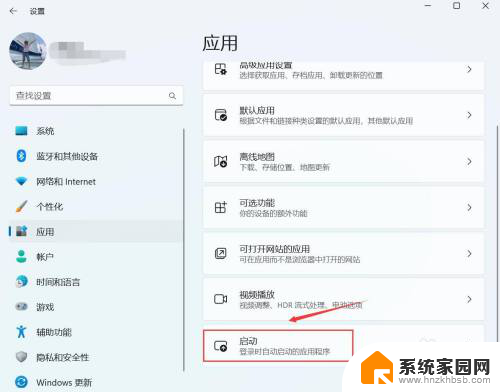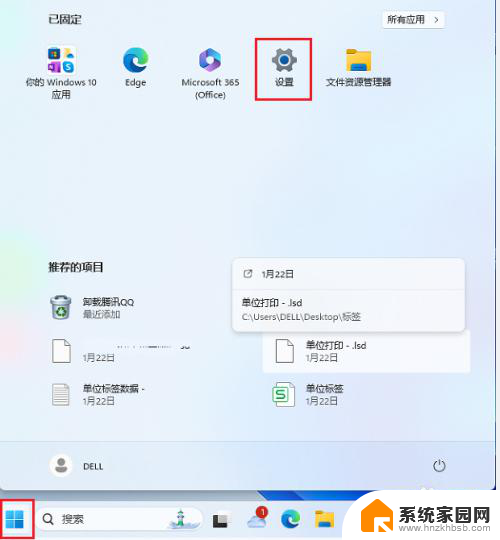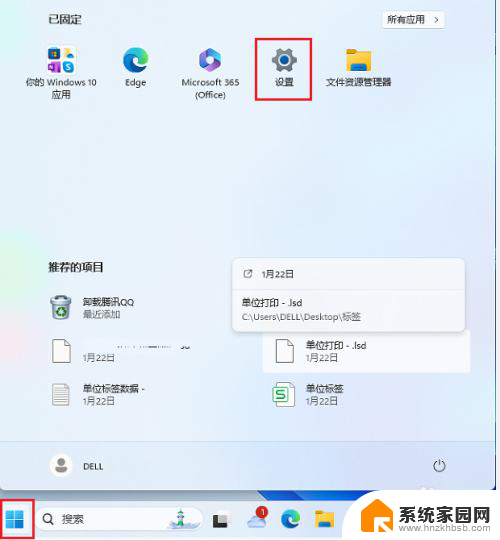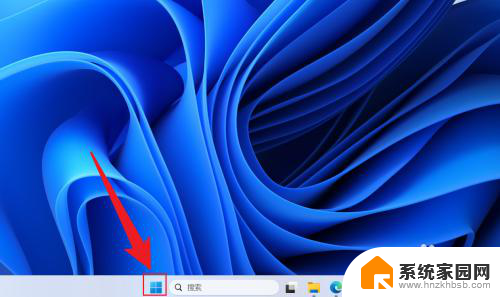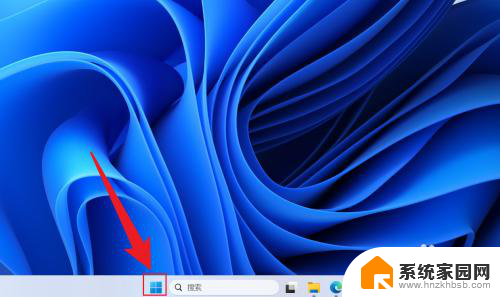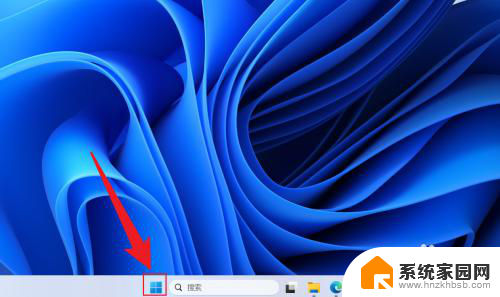win11开机启动 软件 win11开机自启动软件设置方法
更新时间:2025-01-08 13:49:24作者:xiaoliu
在使用Windows 11操作系统时,许多用户希望能够优化开机启动程序,以提升系统启动速度和使用体验,开机自启动的软件虽然可以让我们更方便地使用某些应用,但过多的自启动项可能会导致系统启动变慢,甚至影响电脑的性能。了解如何设置Windows 11的开机自启动软件显得尤为重要。本文将为您详细介绍Windows 11中开机自启动软件的设置方法,帮助您轻松管理启动项,使您的电脑运行更加流畅。无论是添加新软件还是禁用不必要的启动项,掌握这些技巧都将极大提升您的使用体验。
操作方法:
1.在电脑桌面,鼠标右键进行单击。勾选【个性化】。

2.进入设置,点击【应用】。
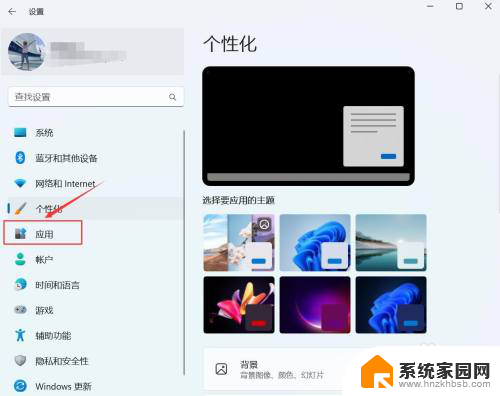
3.进入应用,点击【启动】。
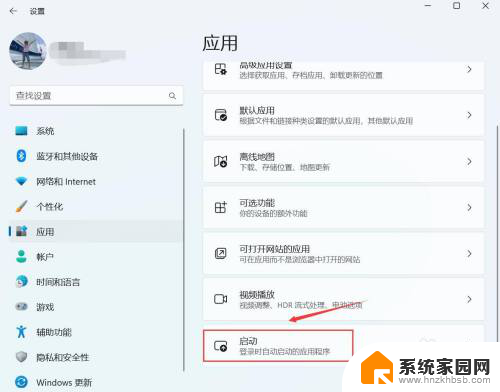
4.进入启动,找到要启动的应用。右侧按钮进行关闭或开启。
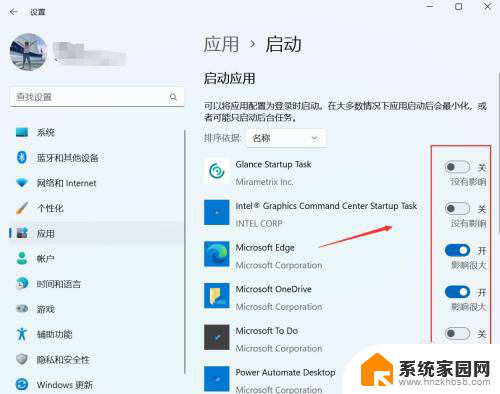
以上就是win11开机启动 软件的全部内容,有出现这种现象的小伙伴不妨根据小编的方法来解决吧,希望能够对大家有所帮助。